Så här organiserar du din forskning med kraften i Google Drive
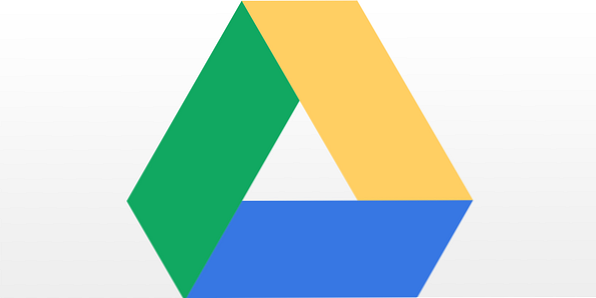
Google Docs har gjort sitt hem på Google Drive. Så efter ett år är det dags att vänja sig vid det nya kontonamnet. Vissa digitala vanor dör hårt, och i mitt fall finner jag att det fortfarande sparkar som jag fortsätter att ringa det med sitt tidigare namn. Jag är en av stragglersna här. Men då finns det en sak som inte har förändrats - min fortsatta tillit till Google för min webbenforskning. Google Drive kan jogga ständigt bakom Microsoft Office, men Google Drive lägger till muskler i benen. åtminstone tillräckligt för att hjälpa en författare-forskare med de grundläggande funktionerna som han behöver för att få sitt jobb gjort.
Det finns vissa fördelar med att använda Google Drive för ditt forskningsarbete. Det är gratis och tillgängligt från överallt självklart. Alla med ett Google-konto har det som standard. Bundet till ditt Google-konto, det ger dig en rad samarbetsalternativ. Det blir bara bättre härifrån, eftersom du kan använda Research-verktyget för att driva alla dina sonder och uppdrag.
Forskningsverktygets dubbla fördelar
En mjukare arbetsflöde
Forskningsverktyget på Google Drive kan jämföras med en Google-assistent som hjälper dig att söka efter relevanta innehåll, bilder, kartor och andra bitar av information som ska inkluderas i ditt dokument. Tänk på det som en förlängning av Google Search som hjälper dig att navigera på webben utan att flytta fokus från det dokument du arbetar med. Som du kan skriva och forskning samtidigt, är din tankeprocess inte avbruten av det konstanta skiftet från forskning till skrivning. Detta gör att du kan raka några sekunder och lägga till din produktivitet.
Citerar dina referenser
Forskningsverktyget kommer fram när du måste citera källorna till din information. Med ett enda klick kan du infoga en citat, automatiskt formaterad, i ditt dokument. Att citera källor förbättrar dokumentets trovärdighet samtidigt som de pekar ut de data som har kommit från sekundära datainsamlingsmetoder som artiklar, pressmeddelanden, bloggar etc. Citat är en organisationsnyckel till ett bra dokument, och om du försöker ut en gång skulle du veta att det tar lång tid att göra det rätt. Det finns många citationsverktyg. Snabbt forskning, organisera och automatiskt citera information med hjälp av Citelighter. Snabbt forskning, organisera och automatiskt citera information med hjälp av Citelighter. Det finns verktyg för webmarkering och sedan finns citationsverktyg. Båda är olika typer av hjälpmedel. En ny Firefox plug-in, eller låt oss beskriva det som en Firefox-verktygsfält kombinerar de två och ... Läs mer tillgängligt online, men Google Drive ger dig en rätt där.
Med dessa dubbla fördelar i åtanke, låt oss skapa ett nytt dokument med forskningsverktyget.
Skapa ett forskningsdokument
Logga in på Google Drive med ditt Google-ID. Tryck på den röda färgknappen Skapa för att öppna ett tomt dokument. Du kan också börja med en presentation.
Efter att du har lagt in någon information (eller till och med i början) kan du aktivera forskningsverktyget på tre sätt.
- Från Verktyg - Forskning.
- Med en snabbtangent (för PC: Ctrl + Alt + Skift + I, för Mac: Ctrl +? + Skift + I).
- Från snabbmenyn genom att välja och högerklicka på ett ord.

Som du kan se på skärmdumpen nedan öppnar Research-panelen till höger. Om du har något inmatat innehåll, känner du automatiskt till sammanhanget och ger dig några första resultat. Du kan fortsätta din sökning här genom att skriva in ett sökord.

Forskningsverktyget ger dig en rad funktioner att flytta runt med all information. Här är en översikt över tio funktioner ...
1. Klicka på dubbelriktad pilarna och gå tillbaka eller framåt genom alla sökningar du utförde.

2. Sökningen hämtar också relevant information från din Gmail-inkorg.
3. Mera över sökresultatet och klicka på knappen Förhandsgranska för att få en glimt av den specifika webbsidan. Du kan klicka på den för att öppna den i en ny webbläsarflik.

4. Dra och släpp alla valda textar från forskningsverktyget till kroppen i ditt dokument.
5. Klicka på Föra in länk för att lägga till en länk till källwebbsidan i dokumentets kropp.
6. Klicka på Cite för att ange referensen till källmaterialet som en fotnot. Du kan välja mellan MLA, APA och Chicago citat stilar. Citationstypen är tillämpliga för webbresultat, bilder, citat och artikel citat.
7. Filtrera dina resultat (se skärmdump nedan) och begränsa till resultaten du vill inkludera.

8. Du kan filtrera dina resultat efter bild och inkludera upphovsrättsfria bilder i ditt forskningsdokument. Förhandsgranskningsrutan låter dig kolla in en bild innan du sätter in den. Bildlänken är också citerad i fotnoten automatiskt enligt den valda citatstilen.

9. Använd forskningsverktygets ordlista för att söka efter definitioner, synonymer och användningsexempel. Du kan också gå till Verktyg - Definiera.
10. Forskningsverktyget klickar också på dokument, presentationer och kalkylblad från din enhet, även bilder från Picasa och inlägg från din Google+ flöde. Du kan hämta dem för att inkludera dem från den allmänna sökningen eller filtrera dem genom att välja Personlig.
Andra Google Drive-funktioner du kan använda för ett forskningsprojekt
Det är självklart att Google Drive också är en samarbetsmiljö. Du kan dela ditt dokument med andra och göra en gemensam insats för att slutföra ett forskningsprojekt. Dela är lika enkelt som ett högerklick på dokumenttiteln på Drive och bjuda in andra via ett e-postmeddelande.
Det finns ett bibliotek med Google Apps Göra det mesta av Google Drive med integrerade appar. Få ut det mesta av Google Drive med integrerade appar. Google Drive kan användas för att synkronisera filer mellan dina datorer, men det är bara en av de många funktionerna. Google vill att Google Drive ska vara din nya molnhårdhet, tillgänglig från vilken enhet som helst. Att ... Läs mer du kan använda i Google Drive-ekosystemet för att hjälpa till med din forskning. Alla appar som du ansluter till läggs omedelbart under menyn Skapa. Angela nämnde MindMup Prova MindMup Mind-Mapping via Google Drive Prova MindMup Mind-Mapping via Google Drive Om du någonsin har försökt skapa en sinnekarta för dina brainstorming-sessioner, vet du att det är viktigt att använda rätt verktyg. Det finns många platser med hjärntappningsverktyg att välja mellan, och välja mellan dem ... Läs mer som en möjlig brainstormlösning med hjälp av mindmaps. Du kan använda Drive Anteckningar för impromptu anteckningar. Jag skulle rekommendera galleriet Google Dokument Mall som har hundratals mallar för snabb användning.

Du kan använda sökfunktionen för att få forskningsspecifika mallar som MLA Style Research Paper Template eller en bakgrundsforskningsplanmall bland hundratals tillgängliga. Mallarna kan hjälpa dig att komma igång snabbt och förbättra din vändningstid med ett forskningsprojekt.
Slutligen kan du flytta forskningsdokumentet och alla andra som du kanske har skapat till en separat mapp. Detta organisationssteg i början bör vara vana om du vill undvika jobbet med att siktas genom en hög med dokument senare.
Google Drive är ett av de forskningsverktyg som finns där och tillgängligt gratis. Kanske blir det ignorerat i planen av saker ... men vi underskattar dess nytta på egen bekostnad. Det finns många sätt att erövra ditt nästa forskningsprojekt. Förvandla ditt nästa forskningsprojekt. Det enkla sättet med dessa verktyg. Förvandla ditt nästa forskningsprojekt. Det enkla sättet med dessa verktyg. Oavsett om du är i skolan eller du har jobb, har du sannolikt eller kommer att ha att undersöka på ett eller annat ställe. Och om du är som de flesta, måste du göra det flera ... Läs mer. Frågan är att du skulle använda Google Drive som ditt steg? Berätta om ditt kärleks- eller hatarförhållande med Google Drive. Vilka andra tips tycker du kan hjälpa till med forskning eller skrivning av produktivitet?
Utforska mer om: Google Dokument, Google Drive, Skrivtips.


